win10系统用户名如何更改
这篇文章主要介绍了win10系统用户名如何更改的相关知识,内容详细易懂,操作简单快捷,具有一定借鉴价值,相信大家阅读完这篇win10系统用户名如何更改文章都会有所收获,下面我们一起来看看吧。
1、首先打开win10电脑,在电脑上打开“控制面板”,点击打开。
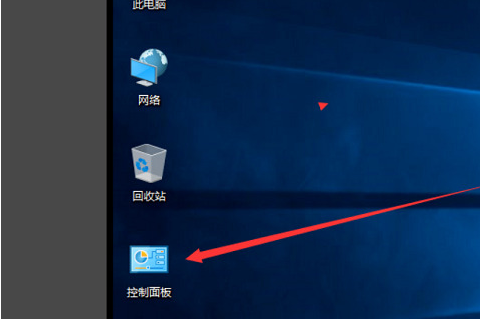
2、接着在控制面板中点击“用户账户”,点击打开。
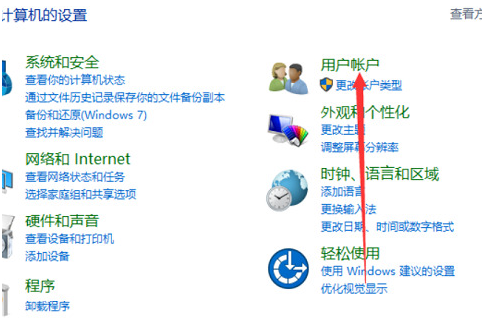
3、然后在窗口中点击“更改账户类型”,点击打开。
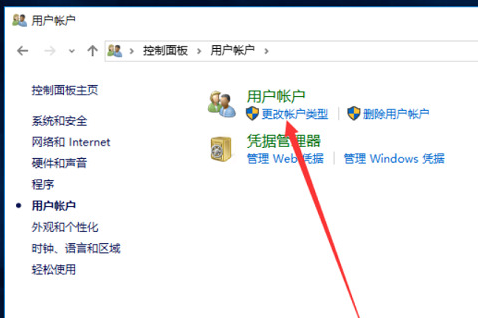
4、然后点击窗口中的账户,点击当前的账户,点击打开。
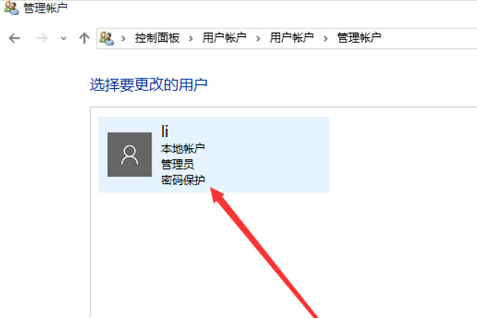
5、接着在弹出的窗口中点击“更改账户名称”点击打开。
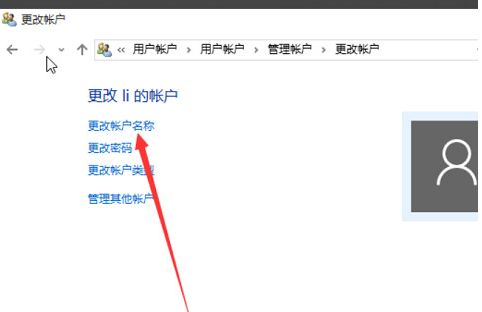
6、在窗口中输入新的账户名,输入好之后点击“更改名称”。
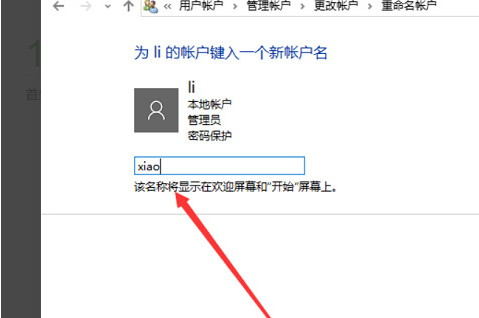
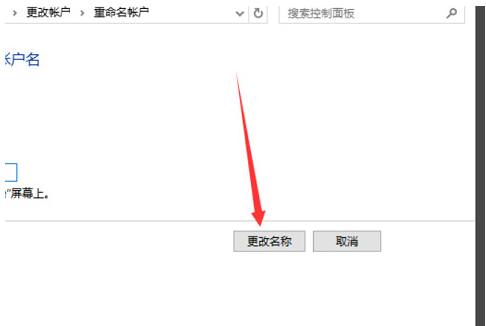
7、最后就可以看到电脑win10的用户名已经更改了。

关于“win10系统用户名如何更改”这篇文章的内容就介绍到这里,感谢各位的阅读!相信大家对“win10系统用户名如何更改”知识都有一定的了解,大家如果还想学习更多知识,欢迎关注蜗牛博客行业资讯频道。
免责声明:本站发布的内容(图片、视频和文字)以原创、转载和分享为主,文章观点不代表本网站立场,如果涉及侵权请联系站长邮箱:niceseo99@gmail.com进行举报,并提供相关证据,一经查实,将立刻删除涉嫌侵权内容。版权声明:如无特殊标注,文章均为本站原创,转载时请以链接形式注明文章出处。















评论